Comment ajouter simplement une longue liste d’emails dans votre carnet d’adresse de Thunderbird ? C’est possible, inutile de ressaisir une à une les adresses de vos contacts. Pour ne pas faire d’erreur une marche à suivre assez simple est à respecter.
Vidéo : importer un carnet d’adresses sous Thunderbird à partir d’un fichier excel
Comment importer un carnet d’adresses sous thunderbird by Questions Bureautiques
1/ Exporter un carnet d’adresses modèle de Thunderbird
La méthode la plus simple pour respecter le format et l’ordre des données d’un carnet d’adresses mail, est d’exporter une adresse fictive de Thunderbird pour obtenir un fichier propre. Il respectera le format par défaut de votre logiciel de messagerie.
Afficher le carnet d’adresse des contacts
Menu principal -> Fenêtre -> Carnet d’adresses
ou cliquez sur l’icône Adresses
Créer un nouveau contact
Cliquez sur l’icône Nouveau Contact.
Remplissez une fiche fictive avec tous les détails utiles pour la constitution de votre fichier modèle. La partie la plus importante est Contact (1er onglet). Suivant le type de contacts et vos connaissances sur eux, remplissez les onglets complémentaires. Appuyez sur le bouton OK pour enregistrer votre nouvelle adresse de contact.
Exporter la fiche modèle de contacts de votre carnet d’adresses Thunderbird
Menu principal -> Outils -> Exporter
Choisissez le format : délimité par des tabulations. Cliquez sur le bouton Enregistrer. Votre fichier prendra l’extension .TXT.
2 / Ajouter des contacts à votre fichier modèle du carnet d’adresses de Thunderbird
Ouvrez votre fichier sous Excel ou un autre tableur (Cal d’openoffice ou Libre Office par exemple).
En ouvrant votre fichier adresse.txt sous un tableur chaque colonne représente un type de donnée de votre carnet d’adresse. Sur la 2e ligne vous retrouvez les données de votre exemple : nom, prénom, adresse mail, adresse, téléphone…
Il ne vous reste plus qu’à copier ou saisir les informations de vos contacts à l’intérieur de ce fichier.
C’est là que ce trouve le gros problème vos nouveaux contacts doivent provenir d’un fichier tableur. Réorganisez le, pour que l’ordre des données correspondent au fichier modèle de Thunderbird. Puis, copiez/collez vos données dans les colonnes du fichier modèle. Enregistrez votre fichier pour sauvegarder vos changements au format unicode UTF-16.txt, ainsi vous conservez les caractères accentués de vos contacts.
![]()
- Sélectionner le type de fichier : carnet d’adresse.
- Sélectionner le type de fihcier : Fichier texte (LDIF, .tab, .csv, .txt)
- Sélectionner votre fichier, avec le format : tous les fichiers, et cliquez sur Ouvrir.
- importer un carnet adresse sous thunderbird
- Choisir quel type de fichier vous importer : un carnet d’adresse
- Sélectionnez votre nouveau carnet d’adresse pour importer vos nouveaux contacts
L’écran suivant vous demande de valider quelles données il importera dans thunderbird. Laisser tel quel, la structure des données est propre. Vous pouvez naviguer dans le fichier importé et visualiser les nouveaux contacts en cliquant sur le bouton Suivant ou Précédent. Cliquez sur OK pour importer ces contacts.
Vous pouvez importer un carnet d’adresses à travers un fichier préformaté issu de Thunderbird de nouveaux contacts emails facilement.

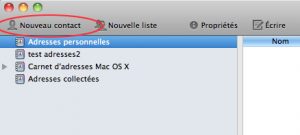
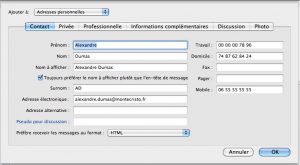
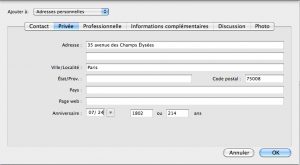
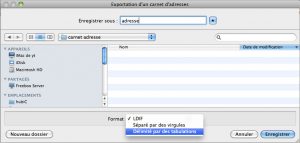
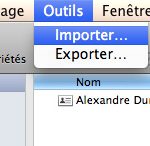
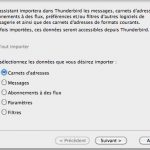
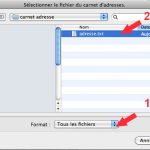
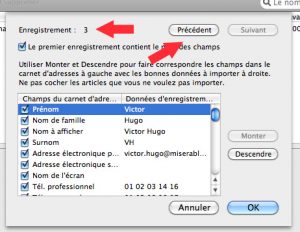
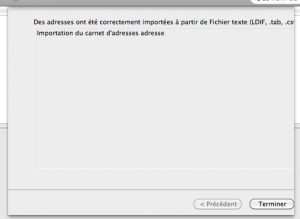

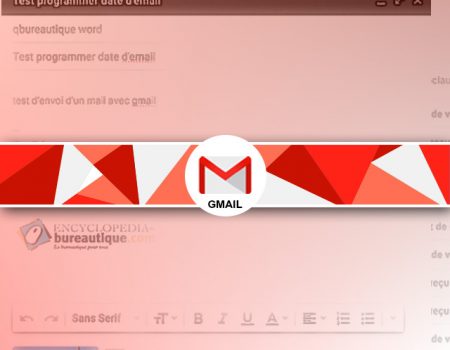
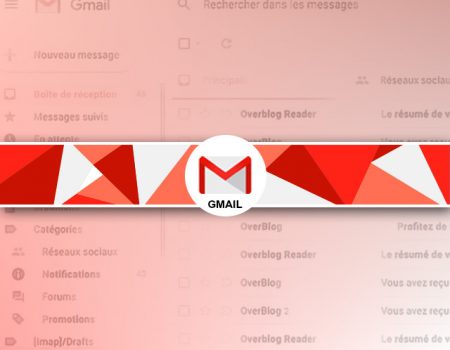
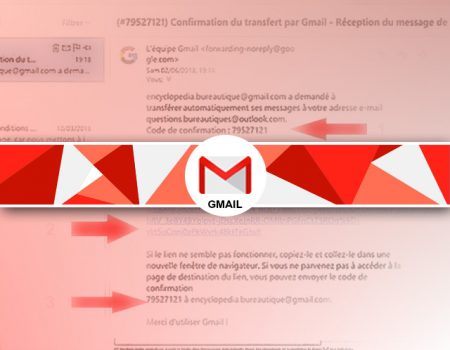
Rejoindre la discussion
Pingback: Thunderbird | Comment importer un carnet d'adre...